中望cad软件作为一款热门的CAD制作软件,有很多用户都喜欢使用它来进行绘图工作,且软件也可以高效且流畅的让用户进行绘图办公,那么中望cad上要如何设置文件自动保存呢?
中望cad如何设置文件自动保存
方法步骤
1.用户在电脑上打开中望cad软件,并来到图纸绘制页面上
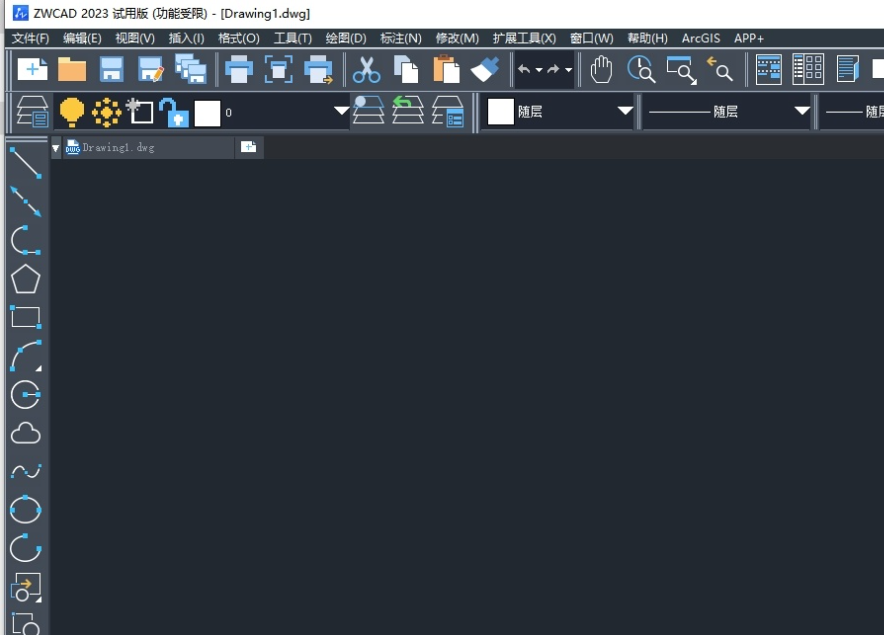
2.在页面上方的菜单栏中点击工具选项,接着选择其中的选项功能
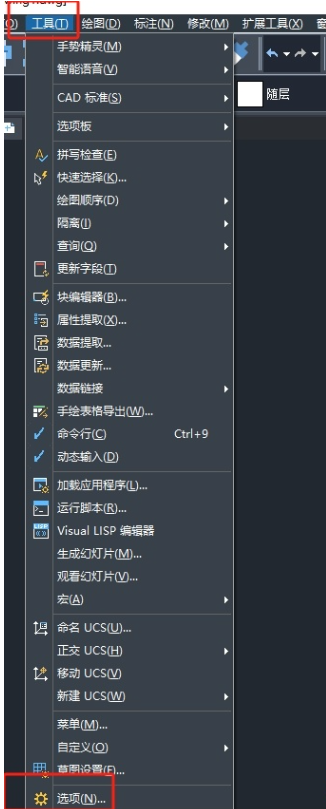
3.进入到选项窗口中,用户将选项卡切换到打开和保存选项卡上来进行设置
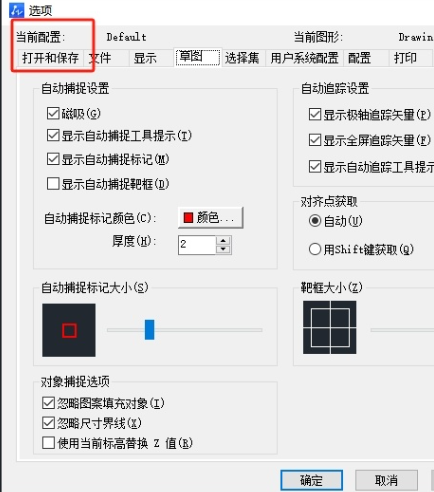
4.接着在下方可以看到展示出来的功能选项,用户在文件安全措施板块中勾选自动保存按钮
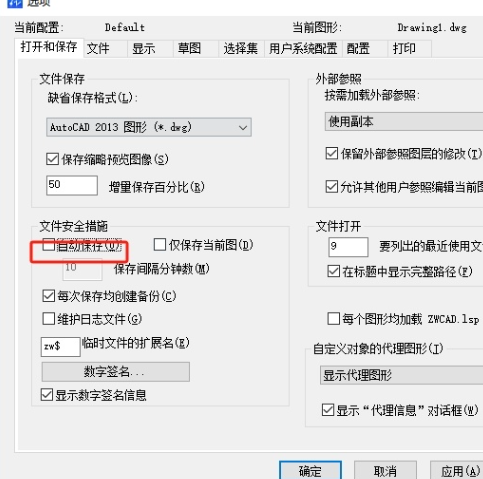
5.然后用户可以看到显示出来的保存间隔分钟数选项,用户在方框中输入数值信息即可
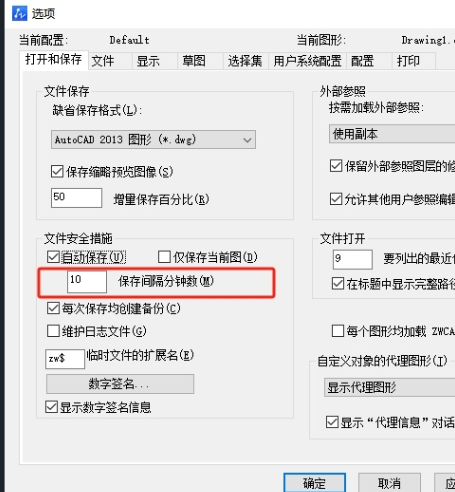
6.最后用户按下窗口右下角的应用和确定按钮即可解决问题,效果如图所示
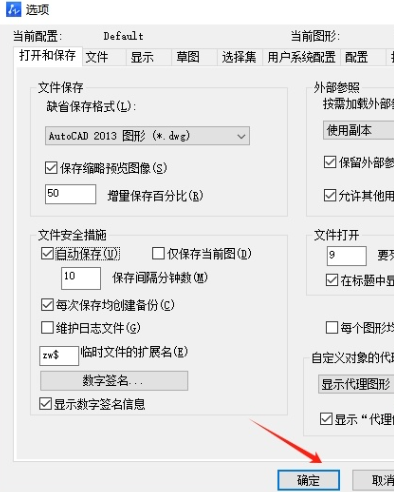
看完中望cad如何设置文件自动保存,想必大家都清楚了吧,本站还有着很多实用软件教程和最新的手机资讯,快快关注我们吧!
中望cad如何设置文件自动保存的全文就介绍到这里,如果对您有所帮助,不妨也分享给其他需要的用户,更多相关教程正在添加中。













